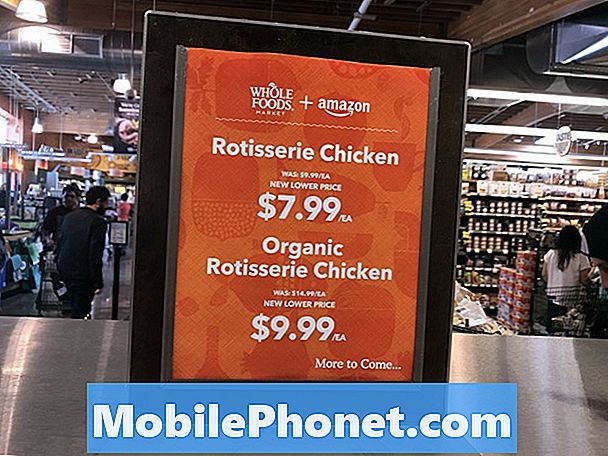Innehåll
Undrar du vart du ska gå eller vilken meny du vill komma åt för att se och installera tillgängliga uppdateringar på din nya Samsung Galaxy S20? Här är en enkel handledning om hur det görs. Bläddra ner för att visa en steg-för-steg-guide om hur du kontrollerar och installerar Galaxy S20-uppdateringar via OTA eller trådlöst.
Enhetstillverkare och tjänsteleverantörer rekommenderar att du håller din enhet uppdaterad. Bortsett från de nya och avancerade funktionerna som levereras av varje uppdatering, är viktiga buggfixar också inbäddade. Dessa korrigeringar är avsiktligt schemalagda för att hantera utbredda systemproblem som tillskrivs programvarufel och komplexa systemfel.
I det här inlägget kommer jag att demonstrera standardprocessen för att kontrollera och installera nya uppdateringar på den nyligen lanserade Samsung Galaxy S20. Om du är ny på Android-plattformen och söker hjälp med att uppdatera samma enhet är det här inlägget för dig. Läs vidare för mer detaljerade instruktioner.
Enkla steg för att kontrollera och installera Galaxy S20-uppdateringar
Tid som behövs: 5 minuter
Följande steg visar standardprocessen för kontroll, nedladdning och installation av nya systemuppdateringar på Galaxy S20 via luften (trådlöst). Med detta sagt är det absolut nödvändigt att din telefon är ansluten till ett Wi-Fi-nätverk och måste vara tillräckligt laddad.
- Öppna appskärmen genom att dra uppåt från botten av startskärmen.
Från appskärmen kan du visa appar och tjänster som är installerade på din enhet.
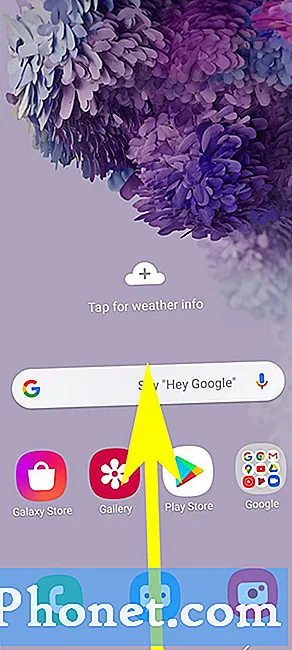
Under tiden, om en ny programversion finns tillgänglig men du inte kan uppdatera din Galaxy S20 av någon anledning, försök kontrollera din internetanslutning. I de flesta fall är mindre nätverksanslutningsproblem som långsam internetanslutning och intermittent eller Wi-Fi-fall vanligtvis den bakomliggande orsaken. I så fall är det vanligt att uppdatera telefonens Wi-Fi-anslutning.
Att slå av och på Wi-Fi, slå på och stänga av flygplansläge och starta om den trådlösa routern / modemet är vanligtvis de effektiva lösningarna. Men om inget av det fungerar är det dags att söka ytterligare hjälp från din internetleverantör.
Bortsett från internetanslutning, överväg också att kontrollera din telefonlagring och se till att det finns tillräckligt med utrymme för att allokera uppdateringsfilen. Systemuppdateringar, särskilt stora programvaruversioner är stora filer och förbrukar därför en stor del av telefonens totala lagringsutrymme.
Och det täcker allt i denna handledning. Håll dig uppdaterad för mer omfattande handledning, tips och tricks som hjälper dig att få ut det mesta av din nya Samsung Galaxy S20-smartphone.
Du kan också kolla in vår Youtube-kanal för att se fler självstudier om smarttelefoner och felsökningsguider.
LÄS OCH:Så här lägger du till och tar bort Samsung-konto på Galaxy S20